Jag har en MacBook hemma och använder en Windows-PC på arbetsplatsen, de är kompatibla med de flesta filformat, men det största problemet är videon, QuickTime stöder MOV, som inte är läsbar i Windows Media Player eller Windows Movie Make, hur man konvertera QuickTime till AVI.
QuickTime-videor är populära bland Mac-användare, delvis för att de stöds av QuickTime, den förinstallerade mediaspelaren på Mac OS. Men när QuickTime-videor går till Windows PC är saker annorlunda. Inget av inbyggda applikationer på Windows stöder MOV. Därför kommer vi att dela den grundläggande kunskapen om QuickTime MOV och AVI, inklusive det bästa sättet att konvertera QuickTime till AVI.
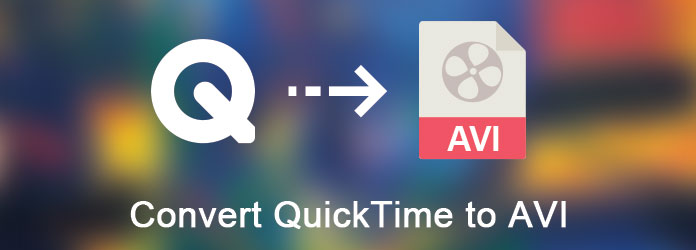
Konvertera QuickTime till AVI
MOV är ett videobehållarformat utvecklat av Apple för Mac OS och QuickTime-appen.
I jämförelse, AVI, står för Audio Video Interleave, är ett långvarigt videoformat utvecklat av Microsoft. Skillnaderna mellan MOV och AVI inkluderar:
MOV är ett videobehållarformat utvecklat av Apple för Mac OS och QuickTime-appen.
Som jämförelse står AVI, som står för Audio Video Interleave, ett långvarigt videoformat utvecklat av Microsoft. Skillnaderna mellan MOV och AVI inkluderar:
1. MOV innehåller pixel-aspektförhållande information och erbjuder mer flexibilitet; medan mediaspelare gör AVI med fyrkantiga pixlar, så kan bilden för AVI-videor visas utsträckta eller pressade horisontellt.
2. MOV stöder MP4-codecs, som H.264; medan AVI inte har något eget stöd för moderna MPEG-4-funktioner, till exempel B-ramar.
3. QuickTime-video är en multimediebehållare som innehåller ett eller flera spår; varje lagrar en viss datatyp, som ljud, video, effekter eller undertexter; medan AVI är ett okomprimerat videoformat.
4. Eftersom AVI lagrar videodata som är kodade i olika codecs, är AVI kompatibel med de flesta mediaspelare. medan MOV inte används lika vanligt som AVI för icke-Mac-användare.
Även om MOV har fler fördelar, är AVI vanligare än det.
När man konverterar QuickTime till AVI oroar folk sig vanligtvis för kvalitetsnedgradering. Så vi föreslår att du väljer den bästa videokonverteraren. Enligt vår forskning, Aiseesoft Free Video Converter är det bästa alternativet för att slutföra den här uppgiften eftersom den erbjuder funktioner på pro-nivå, även om den är gratis att använda.
steg 1 Lägg till QuickTime-videor i Free Video Converter
Ladda ner rätt version av Free Video Converter och installera den på din dator. När du behöver konvertera QuickTime till AVI, öppna applikationen, klicka på "Lägg till fil" -knappen på hemgränssnittet och lägg till MOV-videor i appen, eller dra och släpp QuickTime-videorna i hemfönstret.
Obs: Denna QuickTime till AVI-omvandlare stöder konvertering av flera MOV-filer i batch.

steg 2 Förberedelse för konvertering av QuickTime till AVI
Gå till det nedre området, klicka och utöka rullgardinslistan bredvid "Output Format" och välj "AVI". Klicka sedan på knappen "Öppna mapp" och välj en destination för att spara AVI-videoresultat. Om du vill kombinera QuickTime-filerna tillsammans efter konvertering markerar du rutan "Slå samman till en fil".
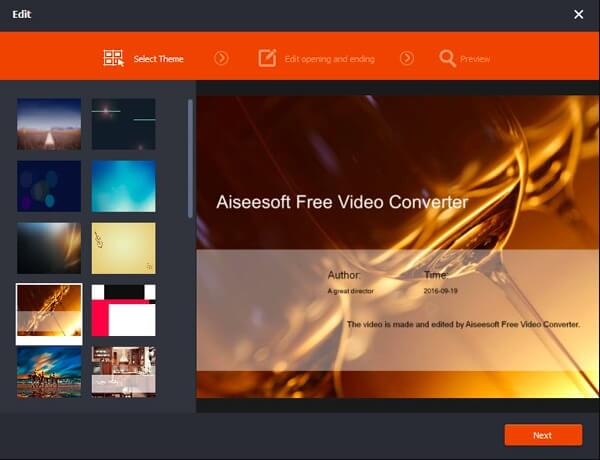
steg 3 Konvertera QuickTime till AVI med ett klick
Efter inställningen klickar du på "Convert" -knappen i nedre högra hörnet, den fria QuickTime till AVI-omvandlaren fungerar automatiskt. Du kan övervaka videokonverteringsprocessen. När det är gjort kan du visa eller redigera AVI som du vill.
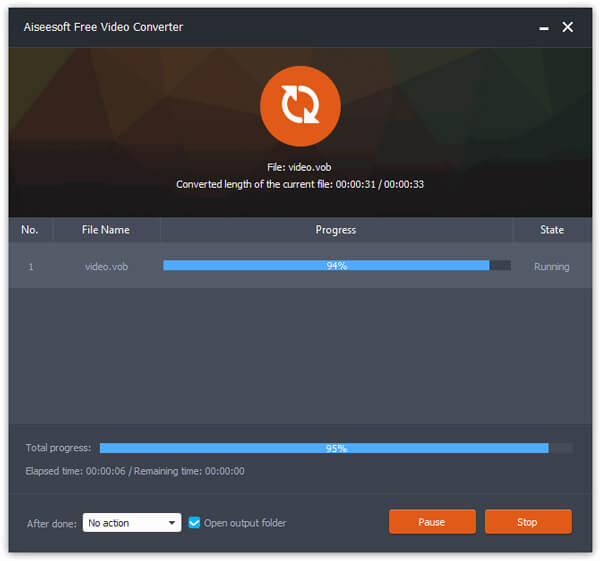
steg 4 Klicka till slut på "S
Om du inte vill ladda ner något program för att konvertera QuickTime till AVI, borde Online Converter vara en trevlig lösning. Se bara till att filerna inte är större än 200 MB, du kan förvandla QuickTime MOV-filer till AVI med enkel process.
steg 1 Åtkomst till MOV till AVI-omvandlingssidan, klicka på knappen "Ladda upp fil" för att välja filer från Mac eller få önskad video från alternativet "Från en URL".
steg 2 När filen har laddats upp till online-videokonverteraren kan du klicka på "Convert" -knappen. Se till att filerna inte är krypterade eller skyddade och att webbadressen är giltig.
steg 3 Därefter kan MOV till AVI-omvandlaren transkodera QuickTime-videoformatet till AVI med en omdirigeringssida, som visar konverteringsresultatet för de utgående AVI-filerna.
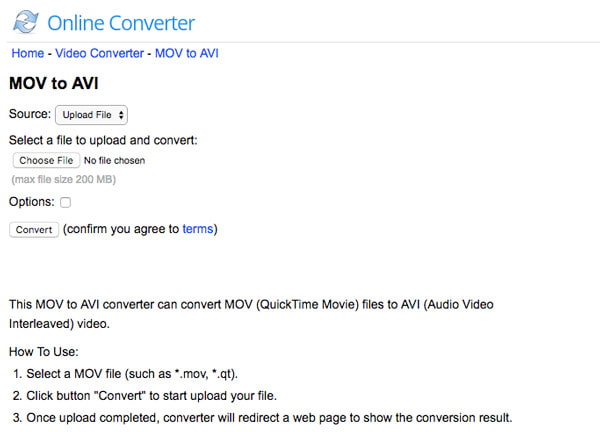
Vissa människor föredrar att professionell videokonverterare, delvis för att de integrerar fler funktioner, som Aiseesoft Video Converter Ultimate .
Dess fördelar är:
1. Lätt att använda och spara QuickTime till AVI med ett klick.
2. Hantera mer än 300 multimediaformat som input och output.
3. Konvertera QuickTime till AVI utan kvalitetsförlust.
4. Inbyggd mediaspelare för att förhandsgranska resultat efter konvertering.
5. Optimera videokvaliteten med videoförstärkaren.
6. Erbjuda ett större utbud av videoredigeringsfunktioner, som att ändra 2D-videor till 3D.
7. Ladda ner videoklipp online eller rippa videor från skivor för att spela på Windows, Mac och mobiltelefon.
8. Kompatibel med Windows 10 / 8 / 8.1 / 7 / XP och Mac OS.
steg 1 Lägg till QuickTime-videor i Video Converter Ultimate
Starta den bästa QuickTime till AVI-omvandlaren efter att ha installerat den på din dator. Klicka på "Lägg till fil" för att importera QuickTime-filerna. Om du vill ladda ner videoklipp online går du till fönstret "Ladda ner".
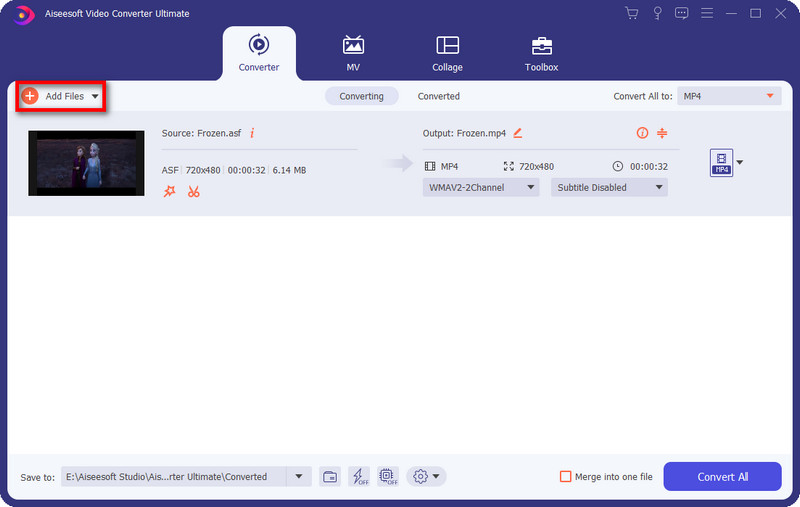
steg 2 Inställning för konvertering av QuickTime till AVI
Se till att välja MOV-videor som ska konverteras i biblioteket, klicka på knappen "Inställningar" längst ner för att öppna Inställningsfönstret. Välj först "AVI" i rullgardinslistan med "Profil" och släpp en plats i fältet "Destination". Dessutom kan du anpassa video- och ljudkvalitet genom att återställa parametrar, som bitrate, samplingsfrekvens och mer. Bekräfta sedan det och tillbaka till hemgränssnittet.
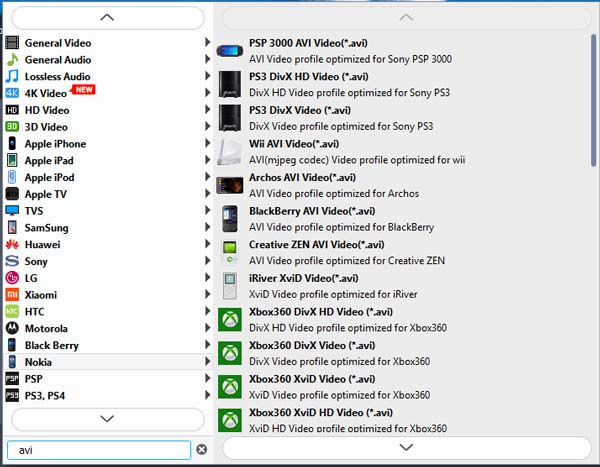
steg 3 Konvertera QuickTime till AVI utan kvalitetsförlust
Efter det kan du klicka på knappen "Konvertera" för att börja konvertera QuickTime till AVI. Vänta tills appen berättar att du är klar. Om du vill förbättra eller redigera resultaten klickar du på "Redigera" i det övre bandet för att öppna den inbyggda videoredigeraren.

I denna handledning har vi delat den information du borde veta om QuickTime- och AVI-videor. Fast QuickTime-filmer stöds av Mac, används de inte ofta av andra plattformar. Om du har begränsade budgetar är Aiseesoft Free Video Converter det bästa alternativet för att enkelt konvertera QuickTime till AVI. För människor som är känsliga för videokvalitet är Aiseesoft Video Converter Ultimate det bästa valet. Vi hoppas att våra rekommendationer och guider är användbara för dig.